Steam - это одна из самых популярных платформ, которая позволяет пользователям получить доступ к миллионам видеоигр и взаимодействовать с другими игроками со всего мира. Это цифровой магазин, в котором вы можете приобретать игры и загружать их сразу на свой компьютер.
В отличие от традиционных магазинов, Steam также предоставляет другие удобные возможности, такие как автоматические обновления игр, облачное хранилище для сохранений, интеграцию с социальными сетями и многое другое.
Основная задача этой статьи - рассказать вам о работе и особенностях лаунчера Steam, чтобы вы могли полноценно насладиться игровым процессом и использовать все доступные функции платформы.
Основы работы лаунчера Steam
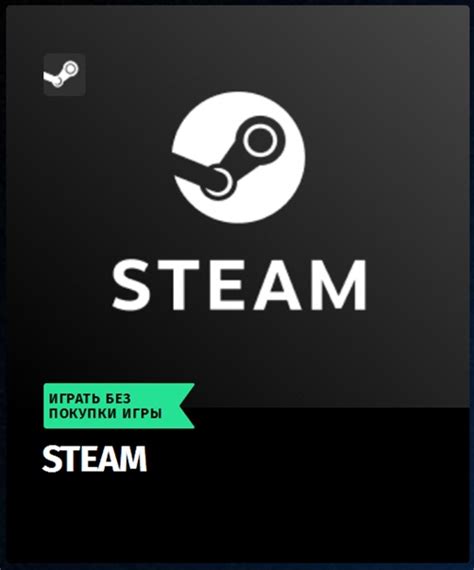
Установка и регистрация
Первым шагом при работе с лаунчером Steam является его установка на ваш компьютер. Вы можете скачать его с официального веб-сайта Steam и следовать указанным инструкциям для установки.
После установки вам потребуется зарегистрировать аккаунт. Для этого вам потребуется указать свой электронный адрес и создать пароль.
Покупка игр
Одной из главных функций лаунчера Steam является возможность покупки игр. Вам нужно лишь выбрать игру, которую вы хотите приобрести, и нажать кнопку "Добавить в корзину". Затем следуйте инструкциям на экране, чтобы завершить покупку.
Установка и запуск игр
После покупки игры она будет автоматически добавлена в вашу библиотеку игр. Из библиотеки вы можете установить игру на свой компьютер, нажав на кнопку "Установить". После завершения установки вы сможете запустить игру нажатием на кнопку "Играть".
Обновление игр
Важной особенностью работы лаунчера Steam является автоматическое обновление игр. Когда доступно новое обновление для игры, оно будет загружено и установлено автоматически. Это гарантирует, что ваши игры всегда будут обновлены до последней версии.
Сообщество Steam
Steam также предлагает возможность общения с другими игроками и присоединения к группам и сообществам. Вы можете общаться через текстовые сообщения, голосовые чаты, а также участвовать в форумах и обсуждениях.
Теперь, когда вы ознакомлены с основами работы лаунчера Steam, вы готовы начать покупать, скачивать и играть в свои любимые игры!
Установка и вход в аккаунт Steam
Для того, чтобы пользоваться лаунчером Steam, необходимо установить его на свой компьютер. Для этого:
- Перейдите на официальный сайт Steam по ссылке https://store.steampowered.com.
- Нажмите на кнопку "Установить Steam" в верхнем правом углу сайта.
- Скачайте установочный файл и запустите его.
- Следуйте инструкциям мастера установки Steam. Выберите путь установки и настройте остальные параметры по своему усмотрению.
- После успешной установки Steam, запустите лаунчер.
После запуска Steam вам будет предложено создать новый аккаунт или войти в уже существующий. Если у вас уже есть аккаунт, то:
- Нажмите на кнопку "Вход" в верхнем правом углу лаунчера.
- Введите свой логин (электронную почту или имя пользователя) и пароль.
- Нажмите на кнопку "Войти".
Если у вас еще нет аккаунта, вам необходимо его создать:
- Нажмите на кнопку "Вход" в верхнем правом углу лаунчера.
- В открывшемся окне нажмите на ссылку "Создать аккаунт".
- Заполните все необходимые поля: электронную почту, пароль, подтверждение пароля и т.д.
- После заполнения всех полей, нажмите на кнопку "Принять" и следуйте инструкциям по дальнейшей настройке аккаунта.
После успешного входа в аккаунт или его создания, вы сможете начать покупать и скачивать игры, общаться с друзьями, управлять вашей библиотекой и многое другое через лаунчер Steam.
Интерфейс и функциональность лаунчера Steam
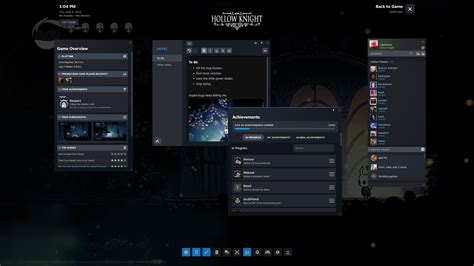
Основной экран лаунчера Steam представляет собой главное окно, где пользователь может увидеть свою игровую библиотеку, купленные игры, обновления и актуальные новости. Здесь также отображаются акции, скидки и рекомендации от Steam. Это позволяет пользователям быть в курсе последних событий и получать информацию об интересующих играх.
В главном окне пользователя также могут приветствовать уведомления от Steam, которые информируют о релизах новых игр, приглашениях в онлайн-сессии других пользователей и обновлениях игр. Это помогает пользователям быть в курсе событий и не упускать важные моменты.
Одной из главных функциональностей лаунчера Steam является возможность покупки и загрузки игр прямо из программы. Пользователи могут искать игры по различным категориям, включая жанр, популярность, рейтинги и другие параметры. Кроме того, пользователи имеют доступ к обзорам и отзывам об играх, что помогает сделать правильный выбор.
Steam также предоставляет возможность управления игровым сообществом и общения с другими игроками. В программе есть встроенная система чата и друзей, где пользователи могут общаться, обмениваться игровыми достижениями и приглашать друг друга в онлайн-сессии. Это создает возможность для социального взаимодействия и обмена опытом.
Настройки лаунчера Steam предоставляют пользователям возможность настроить различные параметры и предпочтения. Здесь можно изменить языковые настройки, настроить оповещения, управлять резервной копией игр и многое другое. Это позволяет каждому пользователю настроить программу под свои потребности и предпочтения.
- Удобный и интуитивно понятный дизайн интерфейса
- Отображение игровой библиотеки, купленных игр и новостей
- Уведомления о новых играх, обновлениях и приглашениях
- Возможность покупки и загрузки игр
- Поиск игр по категориям и доступ к обзорам и отзывам
- Встроенная система чата и друзей для общения с другими игроками
- Настройки программы для персонализации пользователями
Покупка и установка игр в Steam
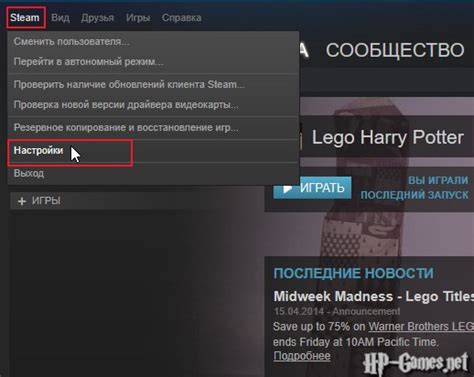
Steam предлагает огромный выбор игр различных жанров, которые можно купить и установить на свой компьютер. В этом разделе мы расскажем вам о том, как покупать и устанавливать игры в Steam.
1. Создайте учетную запись Steam: Прежде чем вы сможете покупать и устанавливать игры в Steam, вам потребуется создать учетную запись на официальном сайте Steam. Это бесплатно и занимает всего несколько минут.
2. Установите Steam: После создания учетной записи вам необходимо скачать и установить клиент Steam на свой компьютер. Вы можете найти ссылку на скачивание на официальном сайте Steam.
3. Добавьте игру в корзину: Перейдите на страницу игры, которую вы хотите купить, и нажмите кнопку "Добавить в корзину". Вы также можете добавить игру в список желаемого, чтобы купить ее позже.
4. Оформите покупку: Перейдите в корзину и проверьте, что все игры, которые вы хотите купить, находятся там. Затем следуйте инструкциям, чтобы оформить покупку. Вам может потребоваться ввести информацию о платежной карте или выбрать альтернативный метод оплаты.
5. Установите игру: После оформления покупки игра автоматически добавится в вашу библиотеку Steam. Чтобы установить игру, перейдите во вкладку "Библиотека" в клиенте Steam, найдите игру и нажмите кнопку "Установить". Следуйте инструкциям, чтобы завершить установку.
6. Наслаждайтесь игрой: После завершения установки вы можете запустить игру и наслаждаться игровым процессом. Убедитесь, что ваш компьютер соответствует системным требованиям игры, чтобы избежать возможных проблем.
Теперь вы знаете, как покупать и устанавливать игры в Steam. Не забывайте также проверять акции и распродажи, чтобы покупать игры по выгодным ценам!
Мультиплеер и онлайн-сервисы Steam

Steam предоставляет пользователям возможность наслаждаться мультиплеерным игровым опытом, подключаться к другим игрокам по всему миру и использовать различные онлайн-сервисы.
Одной из главных особенностей Steam является мультиплеерный режим. Когда вы приобретаете игру на платформе Steam, вы можете играть в одиночную или сетевую игру с друзьями или с другими игроками со всего мира. Это отличная возможность для общения, сотрудничества и соревнований.
Для подключения к мультиплеерной игре вам понадобится интернет-соединение. Вы также можете использовать различные онлайн-сервисы, такие как голосовые чаты, текстовые чаты и управление друзьями. Steam также предлагает облачные хранилища данных, которые позволяют сохранять свой прогресс и игровые файлы в облаке, чтобы вы могли легко получать к ним доступ с любого устройства.
В Steam также есть функция Steam Workshop, которая предоставляет возможность создавать и загружать пользовательский контент для игр. Вы можете создавать свои собственные модификации, уровни, текстуры и многое другое, а также скачивать контент, созданный другими игроками. Это значит, что вы можете насладиться дополнительным контентом для игр, созданным сообществом Steam.
Steam также предлагает различные особые функции для разработчиков. Например, Steamworks дает возможность добавить достижения в игру, реализовать систему обратной связи и управления обновлениями, а также создать лидерборды и многое другое. Это позволяет разработчикам улучшить опыт пользователей и взаимодействие с сообществом.
Мультиплеер и онлайн-сервисы Steam позволяют пользователям не только играть с друзьями и другими игроками, но и наслаждаться огромным количеством дополнительного контента и возможностей, созданных с помощью сообщества Steam и разработчиков. Это делает Steam одной из самых популярных платформ для игр сетевого взаимодействия.
Сообщество и функции социальной сети в Steam
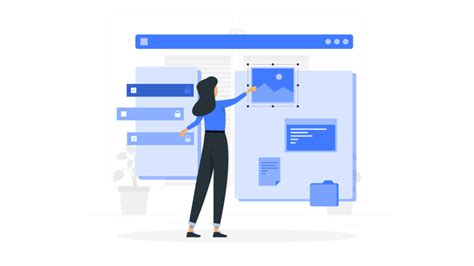
Основные функции социальной сети в Steam включают:
Личные профили Каждый пользователь Steam имеет свой личный профиль, где можно указать информацию о себе, загрузить аватарку и отобразить свои игровые достижения. Также на профиле можно отслеживать количество проведенного времени в играх и прогресс в них. | Друзья Steam предоставляет возможность добавлять других пользователей в список друзей. Это упрощает общение, позволяет видеть активность друзей в играх, приглашать их в группы для совместной игры и обмениваться игровыми предметами. |
Группы Пользователи Steam могут создавать и присоединяться к группам по интересам, играм или сообществам разработчиков. В группах можно обсуждать темы, делиться новостями, планировать совместные игры и соревнования. | Форумы Для обсуждений по играм, техническим вопросам или другим темам Steam предоставляет форумы. Пользователи могут создавать новые темы, отвечать на сообщения других игроков, давать советы и помогать решать проблемы. |
Витрина Витрина Steam представляет собой своеобразную социальную стену, где пользователи могут опубликовывать свои достижения, скриншоты, видеоролики о играх. Остальные пользователи могут оценивать и комментировать эти публикации. | Steam Broadcasting Steam Broadcasting позволяет игрокам стримить свои игровые сессии и смотреть стримы других пользователей. Это отличная возможность делиться игровыми моментами с другими и находить новых друзей со схожими интересами. |
Функции сообщества и социальной сети делают Steam не только местом покупки и игры в игры, но и позволяют пользователям общаться, находить единомышленников, делиться опытом и просто весело проводить время вместе с другими игроками.
Настройки и регулирование параметров в Steam
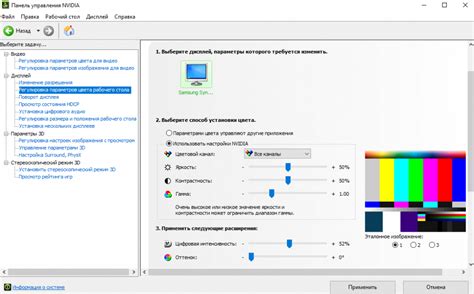
Steam предлагает различные настройки и параметры, которые можно настроить для оптимизации вашего опыта использования платформы. В этом разделе мы рассмотрим основные настройки, которые вы можете регулировать в Steam.
1. Интерфейс:
- Язык интерфейса: вы можете выбрать предпочитаемый язык для отображения интерфейса Steam.
- Тема интерфейса: Steam предлагает светлую и темную темы интерфейса, которые можно выбрать в соответствии с вашими предпочтениями.
2. Загрузка и автоматические обновления:
- Ограничение скорости загрузки: вы можете установить максимальную скорость загрузки игр и обновлений.
- Автоматические обновления: вы можете настроить Steam на автоматическое обновление игр и обновлений в фоновом режиме.
3. Уведомления:
- Уведомления в игре: вы можете настроить способ отображения уведомлений во время игры.
- Уведомления о сообщениях: вы можете настроить, каким образом получать уведомления о новых сообщениях.
- Уведомления о друзьях: вы можете настроить уведомления о друзьях и инвайтах в игру.
4. Контент:
- Контент в Steam: вы можете настроить тип контента, который отображается в Steam, такой как игры, программное обеспечение и видео.
- Контроль доступа к контенту: вы можете настроить ограничения доступа к определенному контенту в Steam.
5. Контроллеры:
- Настройки контроллера: вы можете настроить параметры контроллера для удобства игры.
- Распознавание контроллеров: вы можете настроить, как Steam распознает контроллеры и работает с ними.
6. Подключение:
- Настройки подключения: вы можете настроить параметры сети и соединения Steam.
- Загрузка второстепенного контента: вы можете управлять загрузкой второстепенного контента, такого как обложки и скриншоты.
Это лишь некоторые из основных настроек, доступных в Steam. Регулирование этих параметров позволяет вам настроить Steam в соответствии с вашими предпочтениями и потребностями, обеспечивая более удобное и персонализированное использование платформы.
Проблемы и сбои в работе Steam
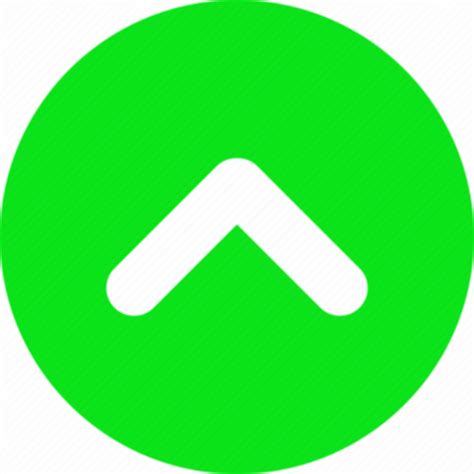
1. Проблемы с подключением к Steam
- Если у вас возникают проблемы с подключением к Steam, первым делом стоит проверить своё интернет-соединение. Попробуйте перезагрузить маршрутизатор и убедиться, что вы подключены к интернету.
- Если проблема не решается, возможно, проблема в самом Steam. Проверьте официальный сайт Steam и различные форумы для получения информации о проблемах с сетевыми службами.
- Вы также можете попробовать очистить кэш вашего браузера и временные файлы, чтобы устранить любые проблемы, связанные с кэшированием.
2. Проблемы с загрузкой и установкой игр
- Если у вас возникли проблемы с загрузкой или установкой игры, убедитесь, что у вас достаточно свободного места на жестком диске.
- Попробуйте перезапустить Steam и проверить наличие обновлений. Иногда проблемы с загрузкой могут быть вызваны устаревшим клиентом Steam.
- Если у вас возникли проблемы с установкой игры, попробуйте проверить целостность файлов игры через функцию "Проверить целостность игровых файлов" в свойствах игры.
3. Проблемы с запуском игр
- Если у вас возникают проблемы с запуском игры, убедитесь, что ваш компьютер соответствует системным требованиям игры.
- Попробуйте перезапустить компьютер и Steam, а также проверить наличие обновлений для графических драйверов.
- При возникновении проблем с конкретной игрой, проверьте наличие сообщений об ошибках на форумах или свяжитесь с разработчиками игры для получения дополнительной помощи.
Если у вас возникли другие проблемы или сбои в работе Steam, рекомендуется обратиться в службу поддержки Steam или посетить официальный сайт для получения дополнительных ресурсов и решений.